SAP系统基本操作手册Word文档格式.docx
《SAP系统基本操作手册Word文档格式.docx》由会员分享,可在线阅读,更多相关《SAP系统基本操作手册Word文档格式.docx(13页珍藏版)》请在冰豆网上搜索。
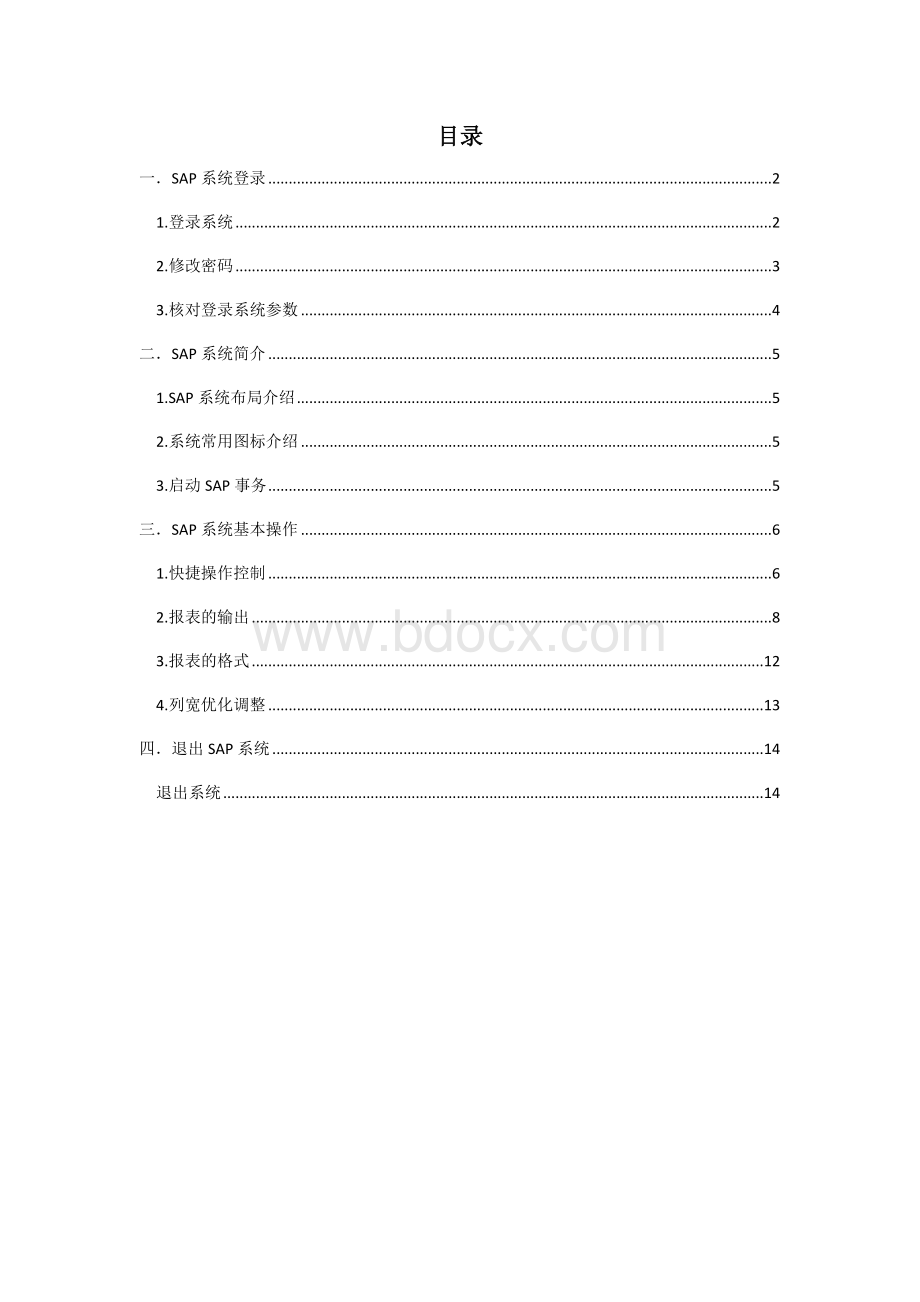
3.启动SAP事务 5
三.SAP系统基本操作 6
1.快捷操作控制 6
2.报表的输出 8
3.报表的格式 12
4.列宽优化调整 13
四.退出SAP系统 14
退出系统 14
一.SAP系统登录
1.登录系统
在登录初始界面,双击要登录的系统,例如600(测试系统);
或者选中后,点击登录按钮,进入到1-1界面,如图。
登录初始界面图
密码
用户名
集团代码
图1-1
2.修改密码
点击上图新密码按钮,输入新的口令并保存。
如下图1-2:
图1-2
3.核对登录系统参数
填写完相关信息,单击左上角按钮或回车进入600系统,可检查当前登录系统的参数。
如下图:
注意:
工具栏中的按钮并不总是被激活的(即能被使用)。
当一个按钮被激活时,它的颜色是彩色的。
不同的屏幕和操作将决定哪些按钮是被激活的。
二.SAP系统简介
1.SAP系统布局介绍
应用工具栏
标准工具栏
命令行
菜单栏
2.系统常用图标介绍
3.启动SAP事务:
路径/事务码
(1)菜单路径进入
(2)直接在命令行输入事务代码(注:
SAP不区分大小写)
(3)当不在SAP主屏幕时,命令前增加“/n”,系统将切换至另一屏幕。
(4)如要开启新屏幕但不关闭当前屏幕,命令前加“/o”
(5)创建新主屏幕,点击图标。
三.SAP系统基本操作
1.快捷操作控制
(1)显示SAP路径中的事务码,如图比较:
无事务代码
显示事务代码
(2)显示技术代码,适用于各界面内的代码显示,如MM01.
2.报表的输出
(1).用户可以根据自己的需要将常使用的输入数据保存成为变式,在下次使用时只需选择变式,然后执行,同样的查询条件执行结果仍然是你需要查询的结果。
以查询采购订单为例,使用事务码ME2L进入下面的屏幕:
输入查询条件后,点击保存,也可从系统菜单转到--变式--另存为变式,如下图:
如查询条件全部输入,固定字段后,需输入变式名称和描述后点击保存按钮。
见下图屏幕:
设置变量
左下角显示:
点击保存后,初始屏幕点击获取变式按钮,如图:
获取变式
(2)以ME2L查询采购订单执行变式T-001为例,3种报表的输出方法,如下图:
点击图标,输出到本地文件,保存指定路径。
点击确认----点击,如下图:
或者,清单---出口---本地文件(或快捷键Ctrl+Shift+F9)输出。
后续操作同上,点击确认----点击。
3.报表的格式。
MB52显示物料的仓库库存为例。
保存报表格式
选择报表格式
报表格式更改
点击执行,
点保存报表格式,输入格式和描述,点击保存。
点选择格式:
4.报表查看时,有时列宽并不是最优化的,以下有两种方法进行调整。
(1)右击显示,点击最佳宽度。
(2)选择设置---列---优化宽度。
四.退出SAP系统
退出系统:
(选择系统—退出系统)
单击是退出系统,或单击否回到主菜单。